Integration til MobilePay Point of Sale
OBS: Hvis du er omfattet af den nye kasselovgivning
Hvis du ønsker at tage imod betalinger via MobilePay – og er omfattet af de nye lovkrav for digitale kassesystemer – kræver SKAT, at betalinger tilknyttes den enkelte ordre.
Med integrationen til MobilePay Point of Sale bliver dine betalinger knyttet til ordren og automatisk registreret i kassesystemet.
Hvis du i dag bruger løsningen MobilePay My Shop, kan du skifte til MobilePay Point of Sale og integrere denne løsning i NemPOS. Vær opmærksom på, at der kan være andre priser og vilkår end i din nuværende løsning.
Du kan læse mere om MobilePay Point of Sale, abonnement og priser på MobilePays hjemmeside.
Guide til integration og opsætning
Se guide til opsætning af din butik i MobilePay Point of Sale herunder.
Skulle du møde udfordringer i forbindelse med oprettelsen eller opsætningen af din MobilePay Point of Sale-løsning, skal du kontakte MobilePay på tlf. +4570803900 eller support@mobilepay.dk.
Sørg for at have oprettelse og aktivering af din butik i MobilePay på plads, inden du kontakter NemPOS support.
Deadline d. 22. december, hvis du skal have aktiveret din nye opsætning inden 1/1 2024
Trin 1
-
- Log ind på din MobilePay-erhvervskonto her.
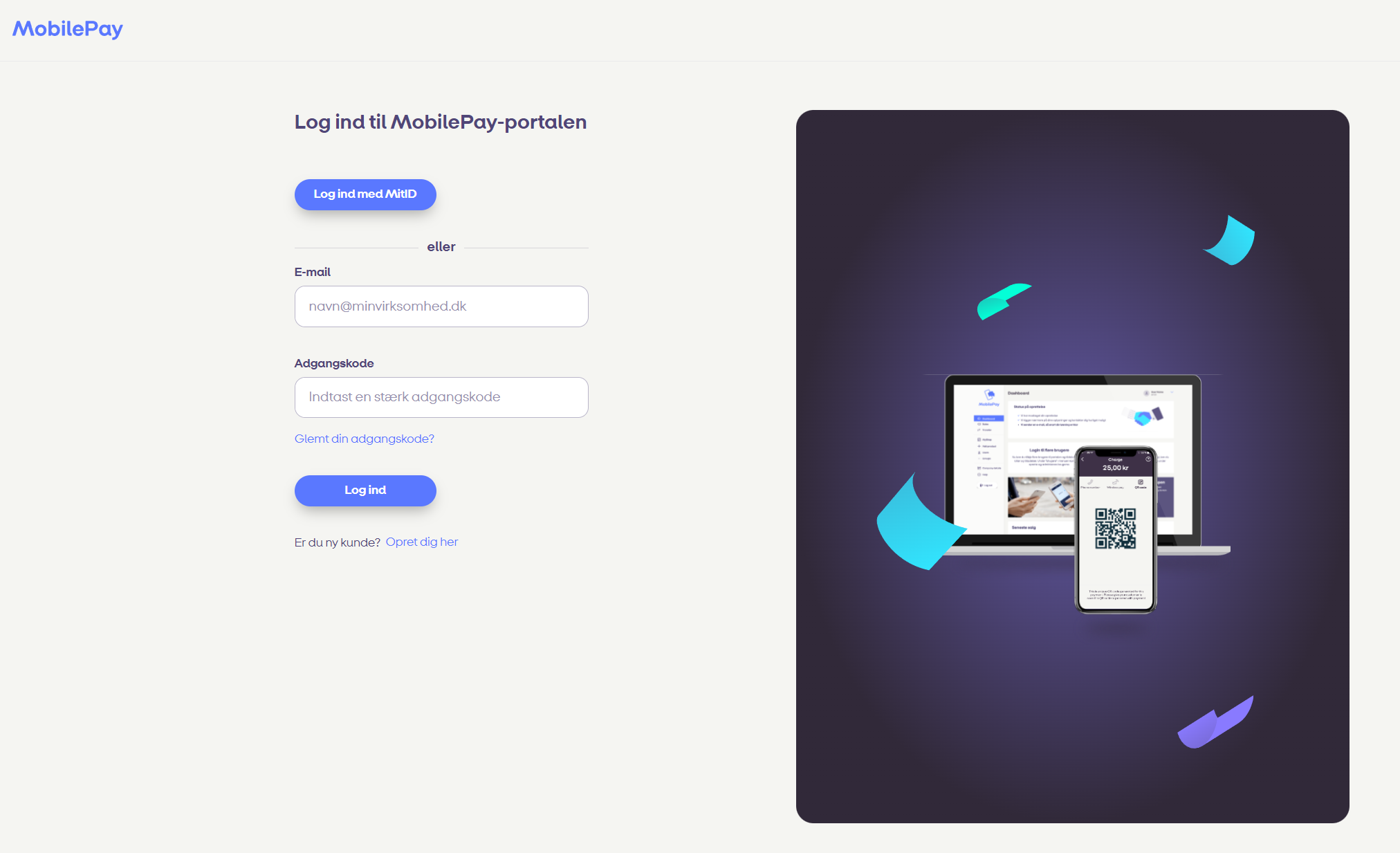
Trin 2
-
- Gå til “Tilføj produkt” i menuen til venstre.
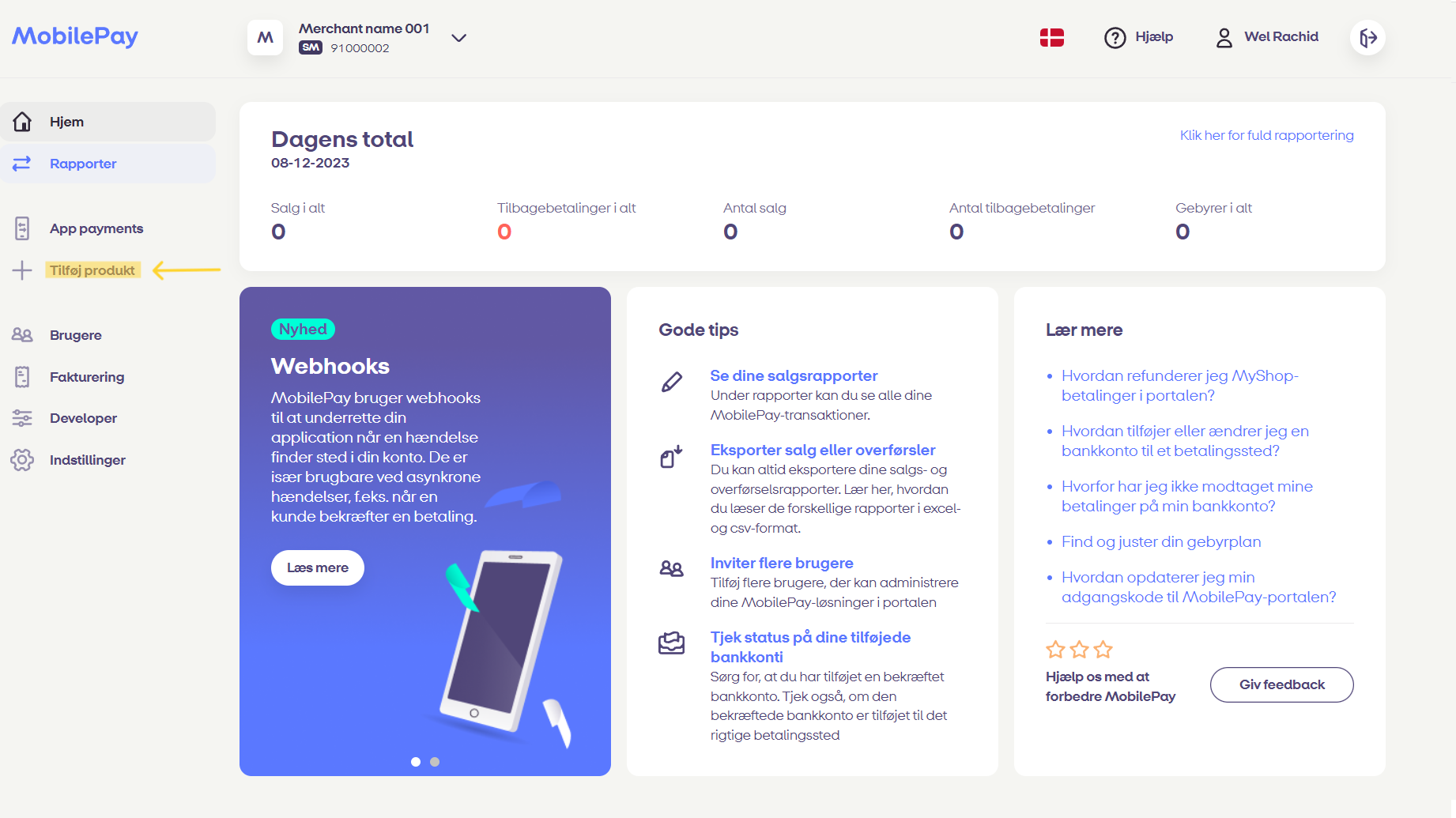
Trin 3
-
- Vælg produktet “Point of Sale”. Vær opmærksom på, at der kan være andre vilkår, priser osv. end i dit eksisterende produkt hos MobilePay.
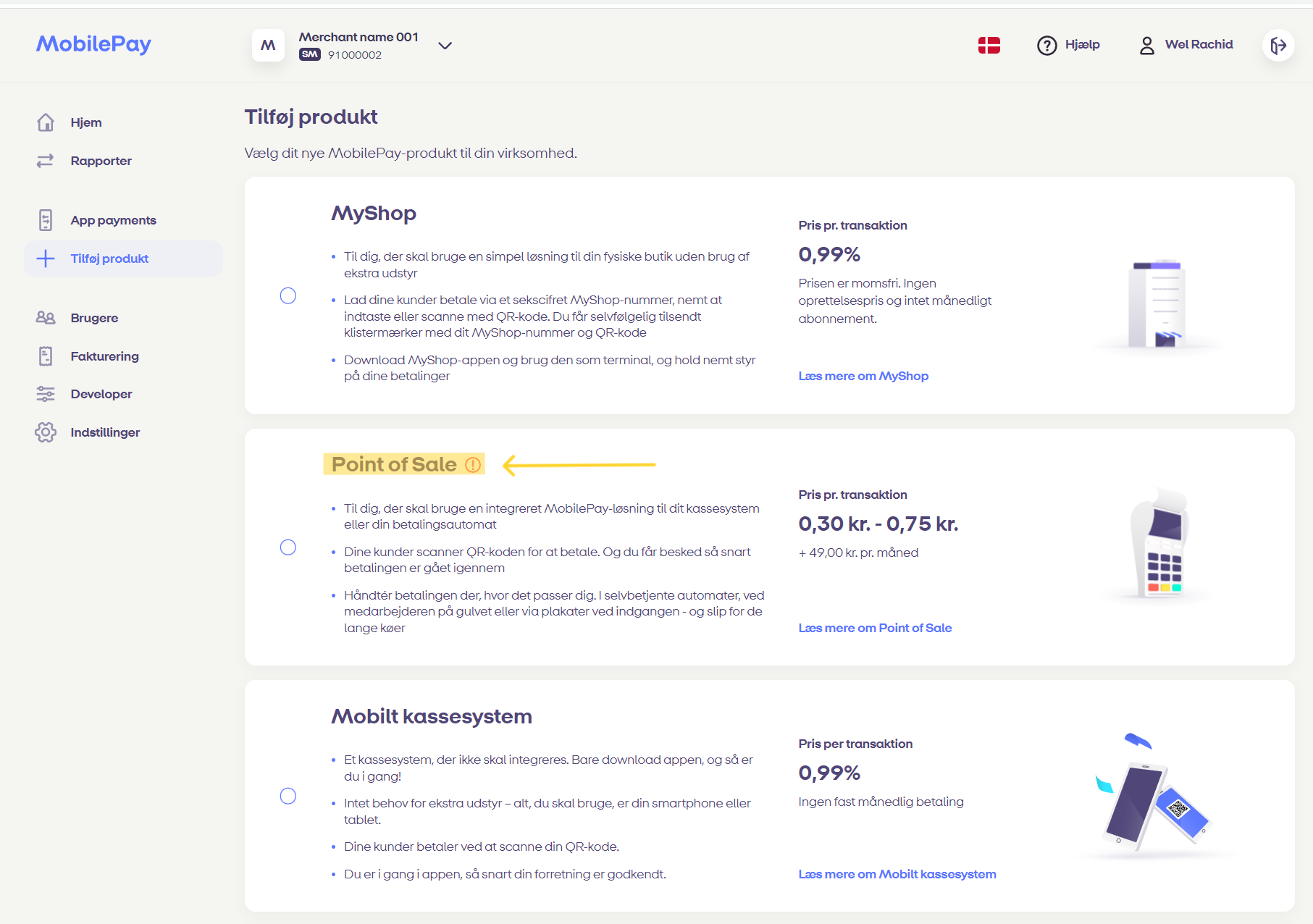
Trin 4
-
- Du skal nu oprette en butik – start med at tilføje dit brand ved at trykke på knappen “Vælg”.
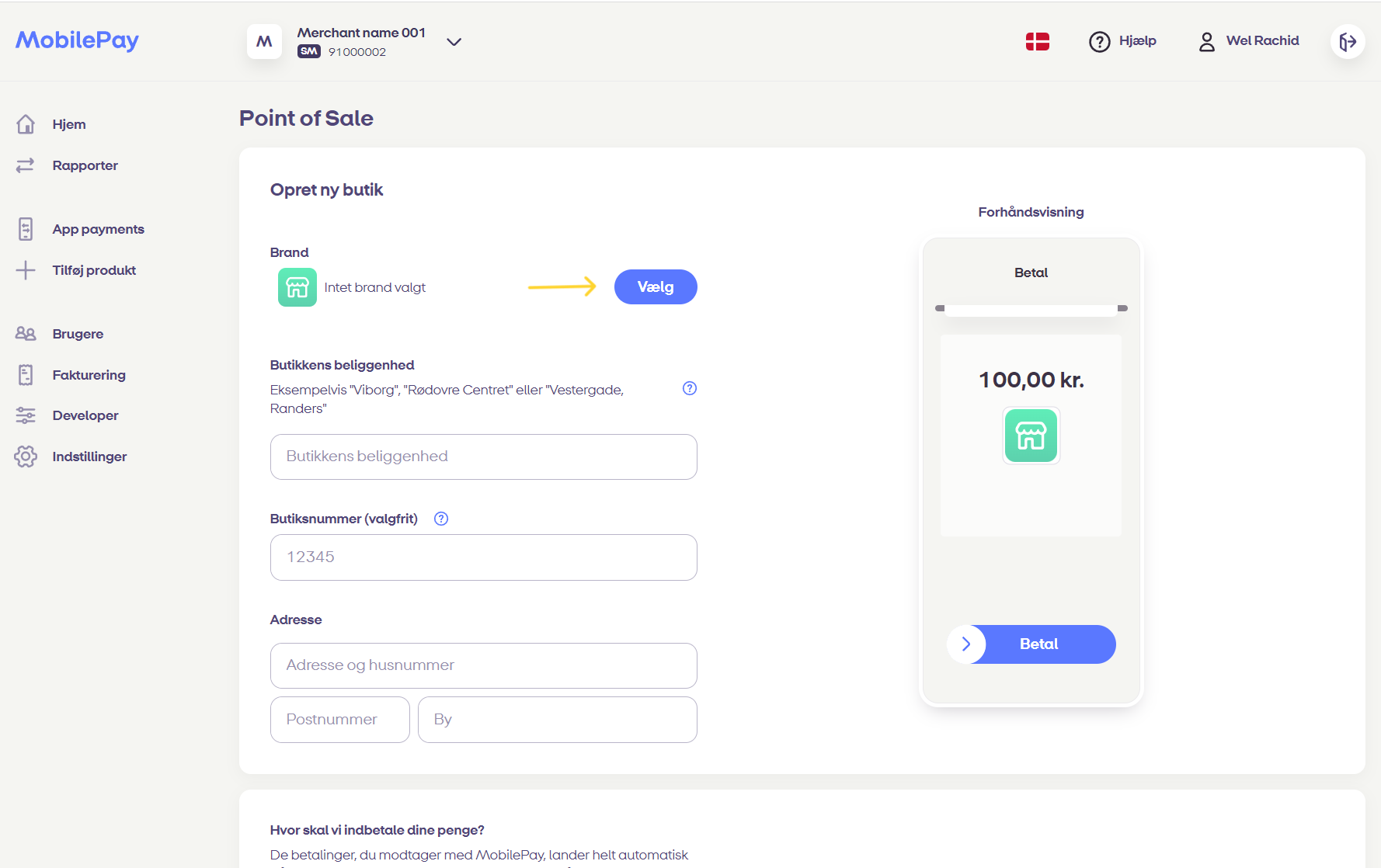
Trin 5
-
- Tilføj et eksisterende brand (hvis du har et) eller opret dit brand.
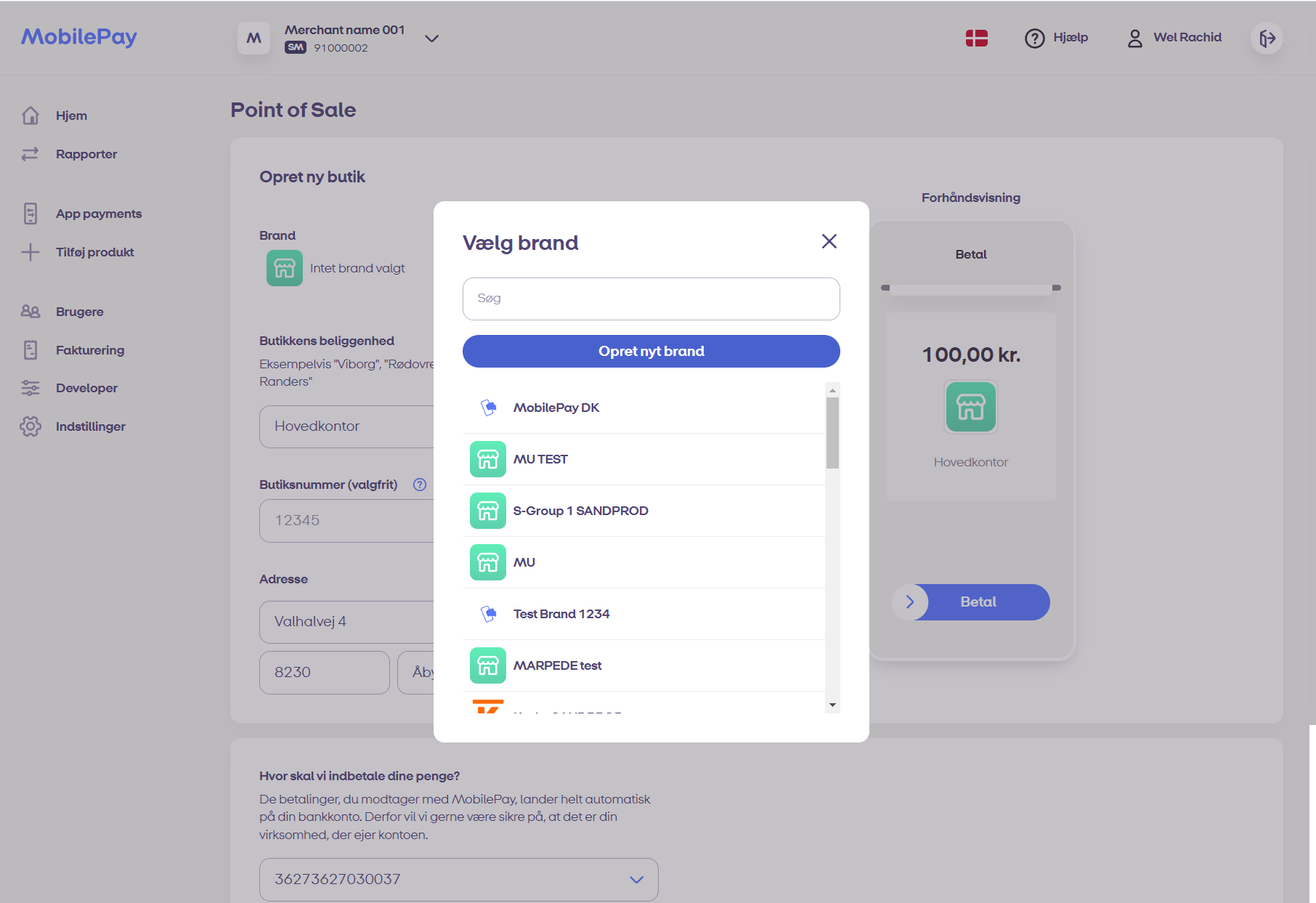
Trin 6
-
- Udfyld resten af dine oplysninger for din forretning.
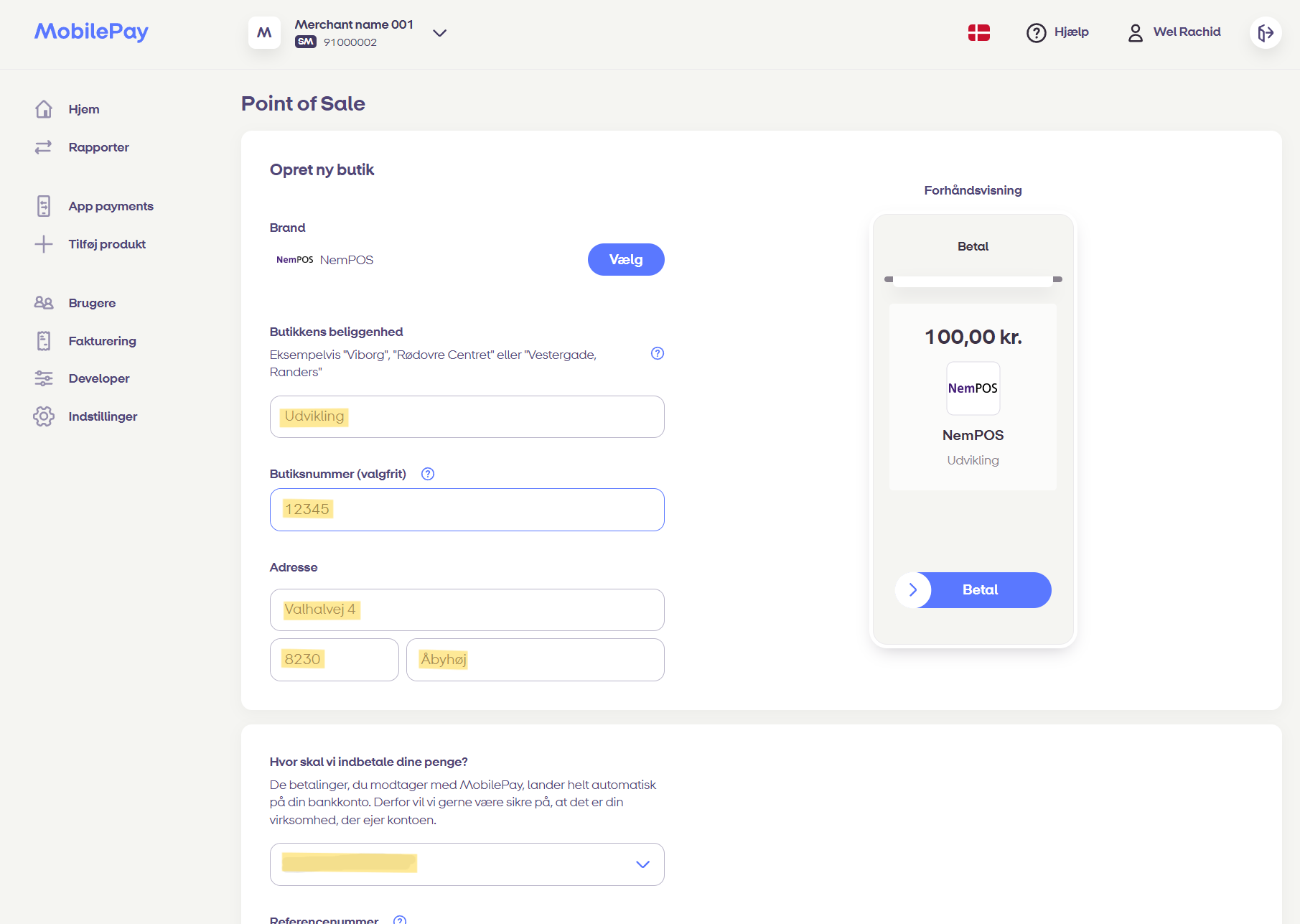
Trin 7
-
- Når butikken er oprettet, fremgår den på listen som “Inaktiv”.
- Kontakt MobilePay og få aktiveret din butik.
- +4570803900 eller support@mobilepay.dk.
-
- OBS! Det er vigtigt, at butikkens status står som “Aktiv”, før du går videre til næste trin – vi kan ikke hjælpe dig videre før.
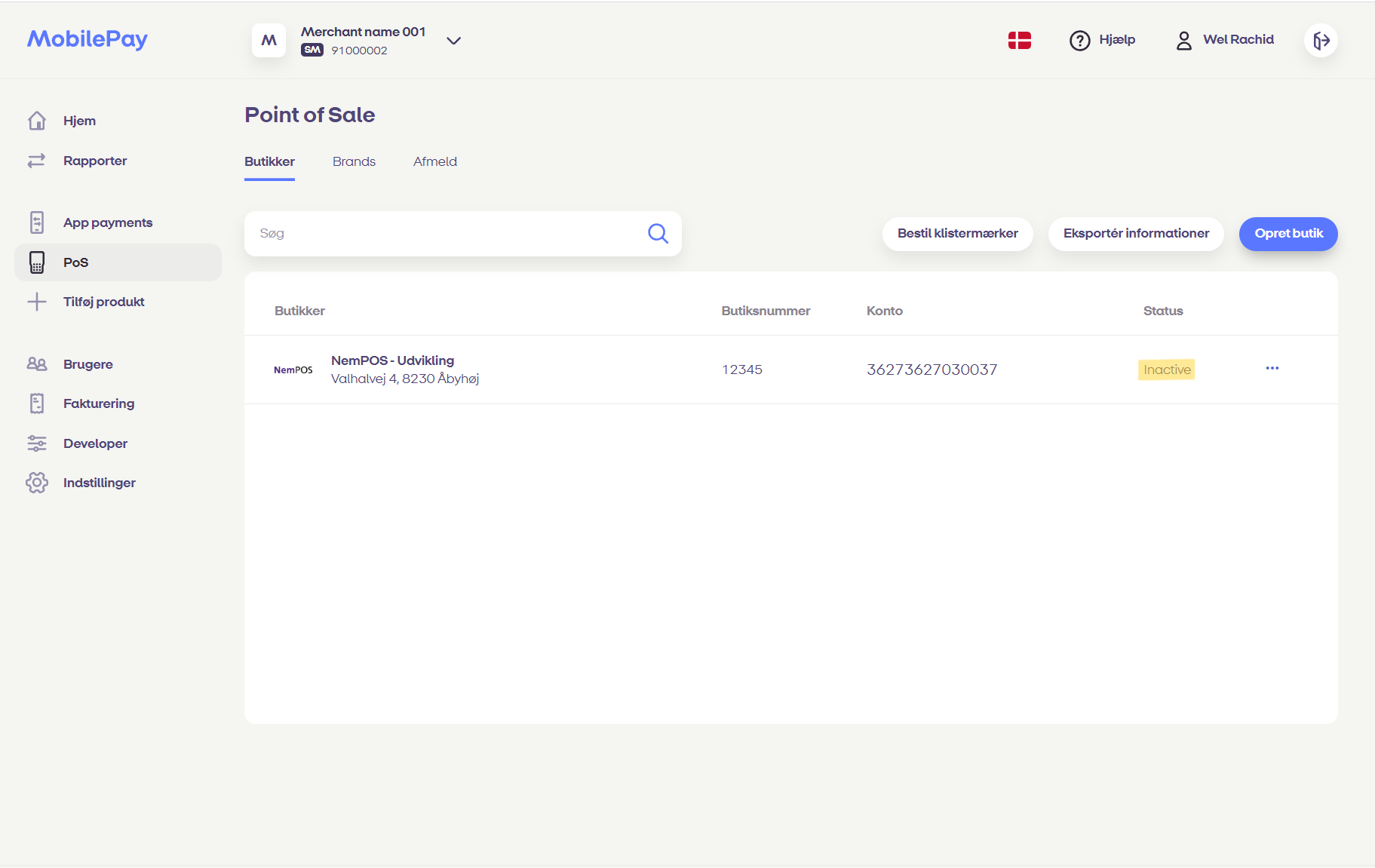
Trin 8
-
- Først når alle ovenstående punkter er udført, kan du kontakte vores NemPOS support på support@nempos.dk, så vi kan hjælpe dig videre.
- Vi aktiverer betalingsmetoden og tilknytter den din(e) kasse(r).
OBS: kræver lukning af kassen! - Vi genererer ny(e) QR-kode(r), som du kan opsætte i din forretning. QR-koden er unik for den enkelte kasse.
Husk at nedtage eksisterende QR-koder, som er tilknyttet din tidligere MobilePay My Shop-opsætning.
Sådan virker det
-
- Se hvordan en betaling med MobilePay Point of Sale fungerer. QR-koden til den enkelte kasse kan printes og sættes op i din forretning.
